| Ние се стремим да локализираме нашия сайт в колкото се може повече езици, колкото е възможно, но тази страница в момента е машина за превод, използвайки Google Translate. | близо |
-
-
продукти
-
източници
-
поддръжка
-
компания
-
Как мога да променя файловите асоциации в Windows?How do I change file associations in Windows?
От Steve Horton Април 16, 2014file association, file associations, Windows 7, windows 8, windows 8.1, windows vista, Windows XPНяма коментариНякога се е случило това? Имате инсталирани две различни версии на Word – да речем, Word 2003 и Word 2013. Възможно е да сте направили надстройка наскоро въз основа на съветите ни за подкрепата на Microsoft за убийството на Office 2003. Кликнете два пъти върху файл в Word и се отваря в стария версия! Колко неудобно. Бихте искали файловете на Word да се отварят в ново Word, но не знаете как да направите това.
Или деинсталирате приложение и сега отварянето на файл се опитва да намери неинсталираното приложение – вместо новото приложение, предназначено да заеме мястото на старото.
Промяната на файловите асоциации в Windows е сложна и не е толкова лесна, колкото би трябвало. (Най-малко не сме в Android, където трябва да ги изтриете и да започнете отново!) За щастие сме тук, за да помогнем.
В Windows XP:
- Кликнете върху Старт .
- Кликнете върху Контролен панел .
- Кликнете върху Опции за папки .
- Кликнете върху раздела Типове файлове .
- Кликнете върху Ново .
- Въведете файловото разширение в полето.
- Кликнете върху Разширени .
- Изберете асоциация за типа на файла.
- Кликнете върху OK .
- Кликнете върху Затвори .
Опитайте отново да отворите документа или файла.
В Windows Vista и 7:
- Кликнете върху Старт .
- Кликнете върху Контролен панел .
- Щракнете върху Програми по подразбиране, когато преглеждате чрез малки икони .
- Кликнете върху Свързване на тип файл или протокол с програма . Изчакайте списъка да завърши зареждането.
- Превъртете надолу, за да намерите типа на файла, който искате да промените. Например, .DOCX
- Кликнете върху него, след което кликнете върху Промяна на програмата .
- Изберете съществуваща програма от този списък.
- Или кликнете върху Преглед …
- Прегледайте правилното приложение, след което кликнете върху Отваряне .
- Затваряне на прозореца.
Опитайте отново да отворите документа или файла.
В Windows 8 и 8.1:
- Натиснете Windows Key + X.
- Кликнете върху Контролен панел .
- Щракнете върху Програми по подразбиране, когато преглеждате чрез малки икони .
- Кликнете върху Свързване на тип файл или протокол с програма . Изчакайте списъка да завърши зареждането.
- Превъртете надолу, за да намерите типа на файла, който искате да промените. Например, .DOCX
- Кликнете върху него, след което кликнете върху Промяна на програмата .
- Изберете съществуваща програма от този списък.
- Или кликнете върху Още опции .
- Превъртете надолу и кликнете върху Търсене на друго приложение на този компютър .
- Прегледайте правилното приложение, след което кликнете върху Отваряне .
- Затваряне на прозореца.
Опитайте отново да отворите документа или файла.
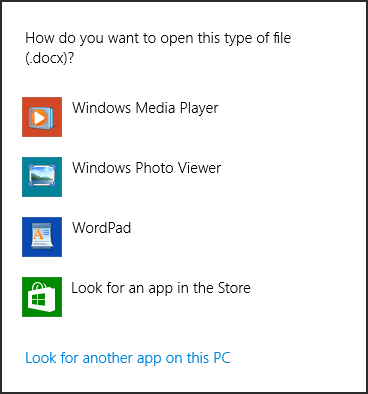
Кликнете върху Търсене на друго приложение на този компютър, ако желаното от вас приложение не е посочено.
Готов сте! Чувствайте се свободни да свържете отново толкова файлове към правилните си приложения, колкото можете. По този начин можете да кликнете два пъти върху файл с увереност, знаейки, че точното приложение, което искате, ще отвори файла.
Was this post helpful?YesNoБезплатно Обновяване на драйверите
Актуализирайте драйверите си за по-малко от 2 минути, за да се насладите по-добре PC производителност - Безплатно.
Безплатно Обновяване на драйверите
Актуализирайте драйверите си за по-малко от 2 минути, за да се насладите по-добре
PC производителност - Безплатно.
Не намерихте отговор на въпроса си?Задайте въпрос към нашата общност от експерти от цял свят и да получи отговор в нито един момент на всички.most relevant Последни статии Компания| Партньори| EULA| Правна информация| Не продавайте/не споделяйте моята информация| Управление на моите бисквиткиCopyright © 2025 Corel Corporation. Всички права запазени. Условия за ползване | поверителност | CookiesЗакачете го в Pinterest